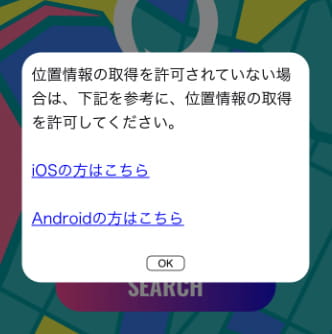
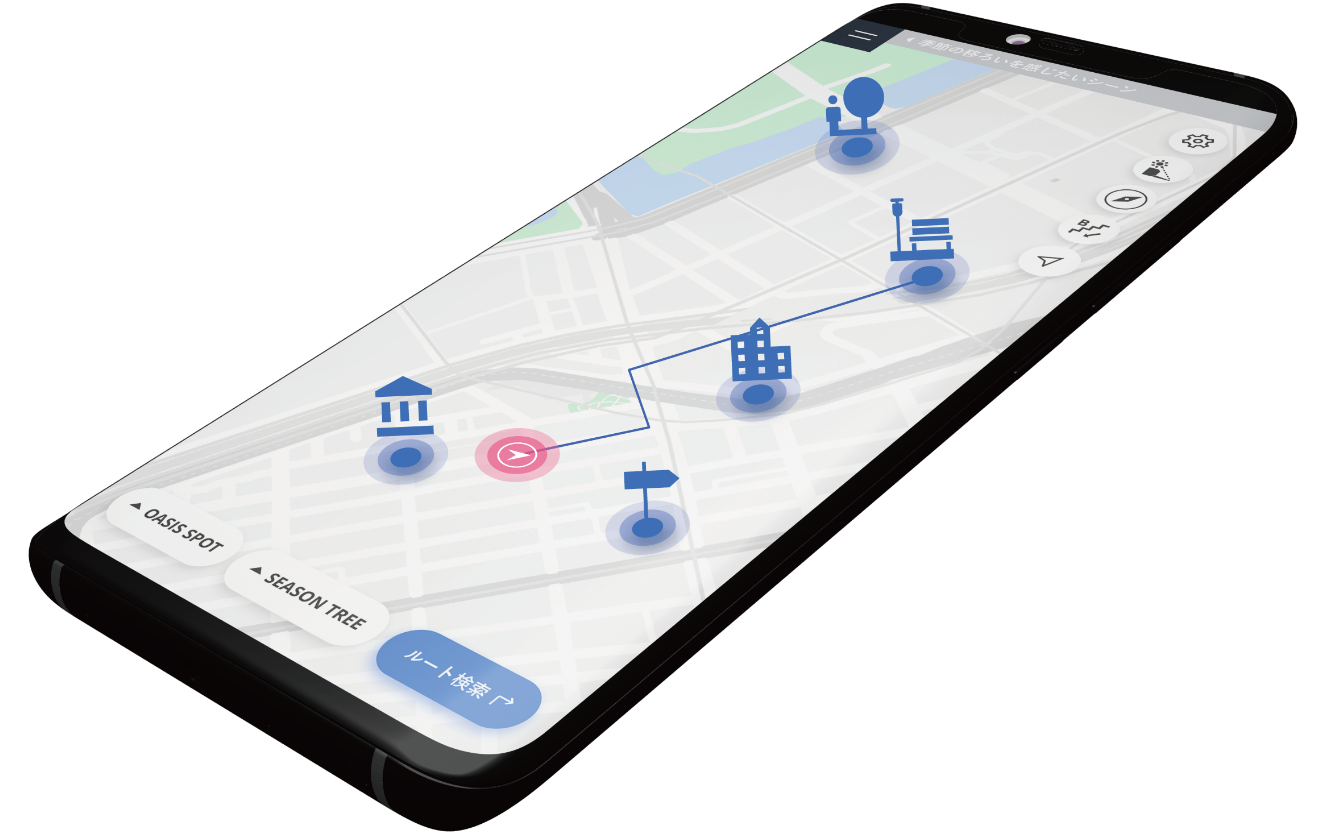

環境データを活用した
快適なまち歩きWEBサービス

環境データを可視化・シミュレーションすること等で快適なまち歩きを提案するWEBサービスです。TOKYO OASISはまちの「快適性」や「魅力」とは何かをみなさまと考えていくツールでもあります。
みなさまのご意見を取り入れながら、新たなまちの魅力や価値の発信を目指すとともに、今後のまちづくりにも活かしていきます。ぜひアンケートでご意見をお待ちしています。

みなさまの
おすすめスポットを
投稿してください!
みなさまが快適だと感じたおすすめスポットを
投稿できるようになりました。
快適と感じたポイント、場所を選択し、
あなたのおすすめスポットを投稿してください。
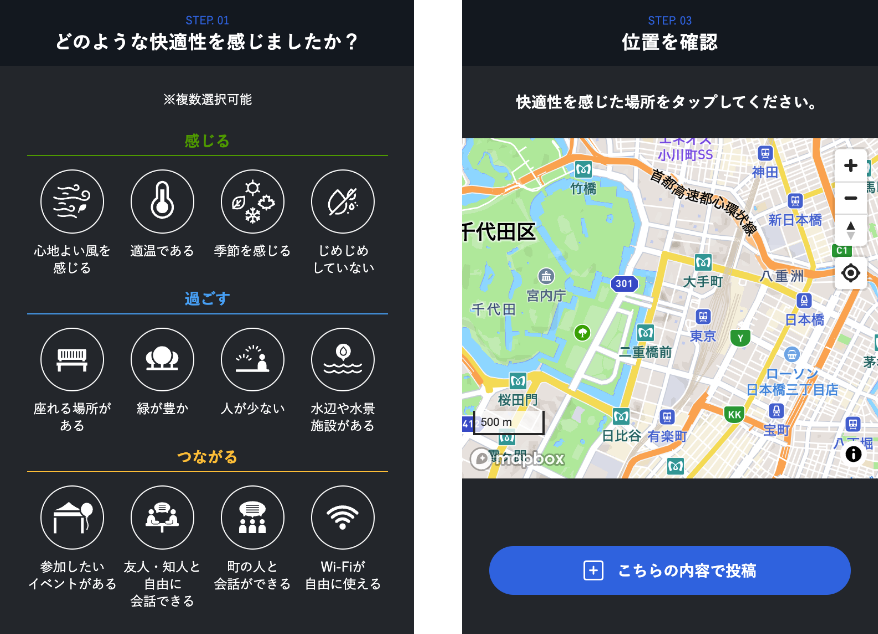
OASIS SPOT
サービスを開くとたくさんの「OASIS SPOT(快適に過ごせる場所)」が表示されます。
アイコンをタップすると説明が開きます。
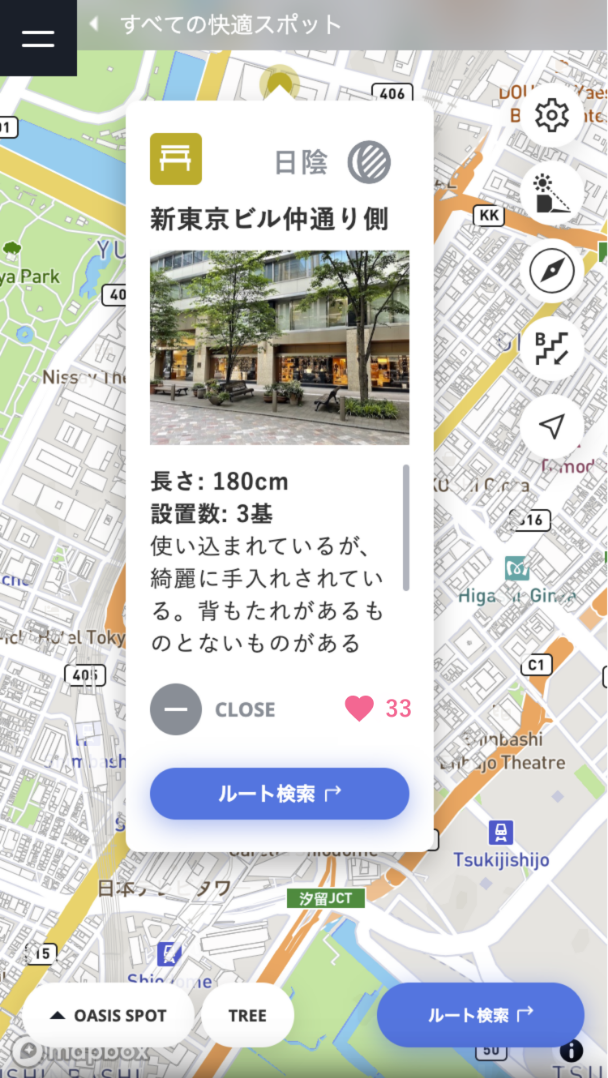




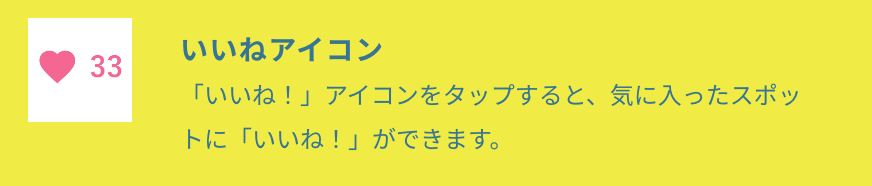
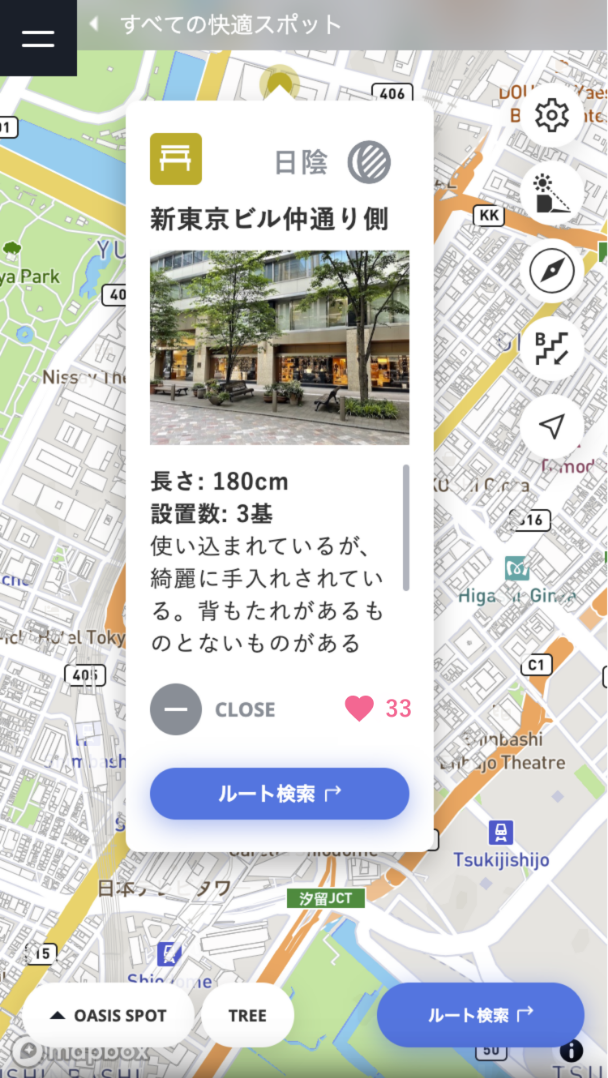
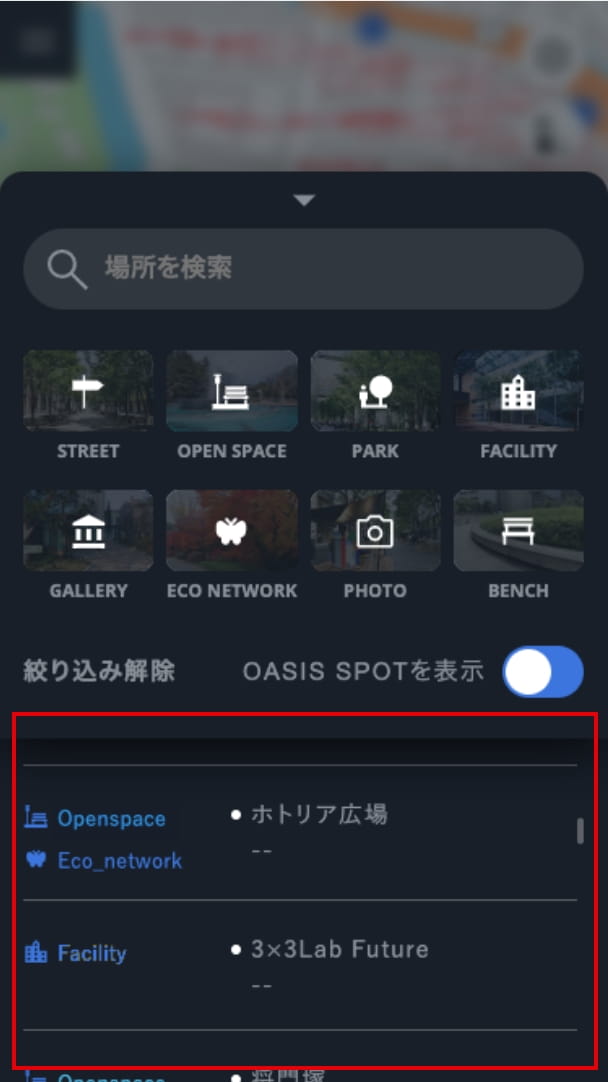
OASIS SPOT リスト
「OASIS SPOT」ボタンを押すとリストが表示され、「▼」を押すと閉じることができます。それぞれの「OASIS SPOT」は現在位置に近いものから順に表示され、左側にはカテゴリーアイコンが表示されます。
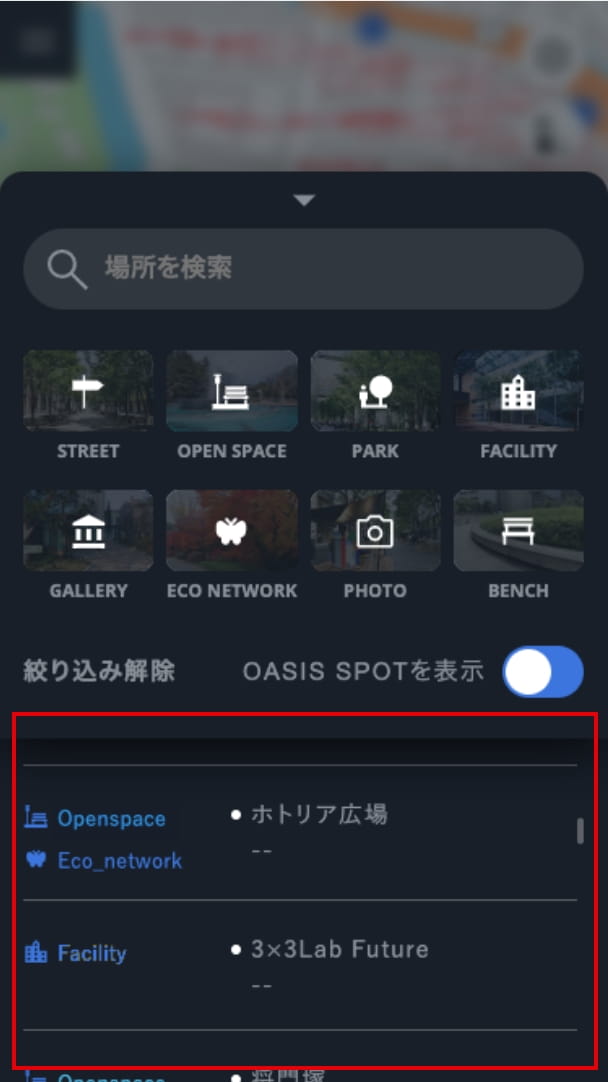
カテゴリー
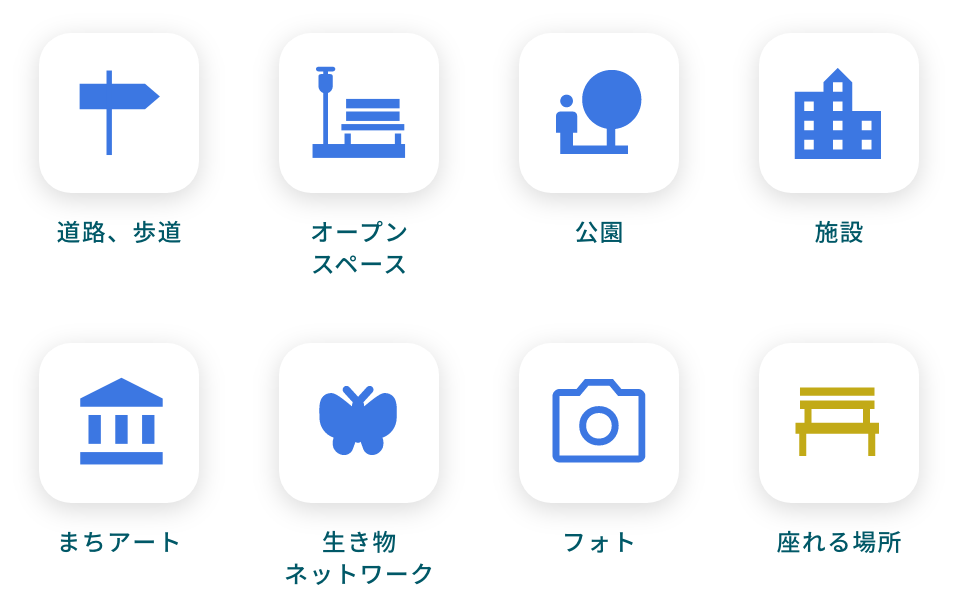
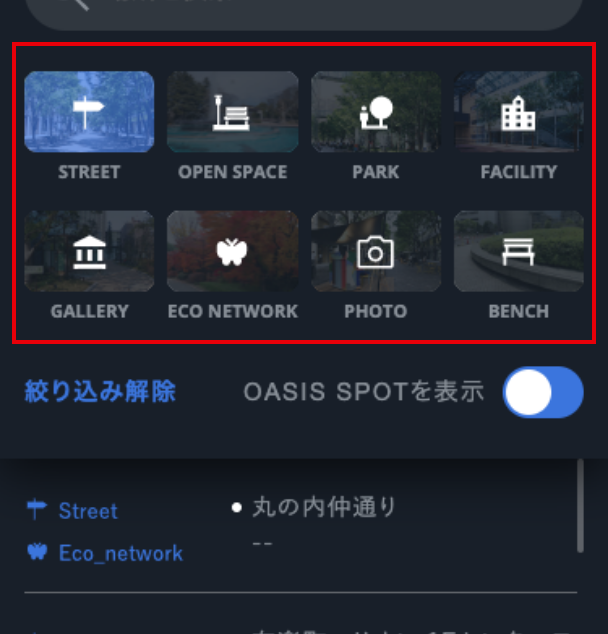
OASIS SPOTの絞り込み
カテゴリーのアイコンを押すと、そのカテゴリーに属する「OASIS SPOT」だけを表示します。
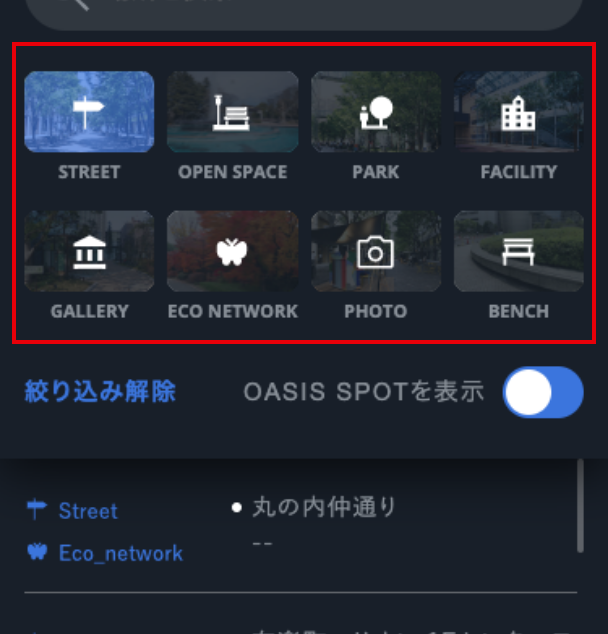
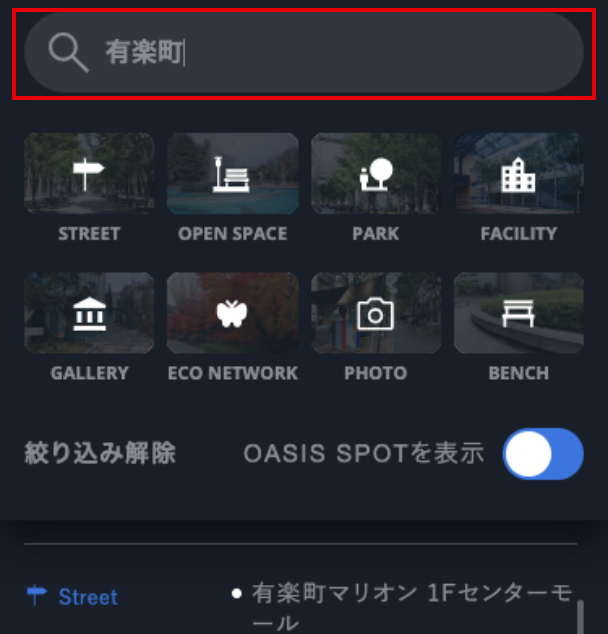
OASIS SPOT等の検索
OASIS SPOTの他、ビル名、出入口等の検索が
できます。
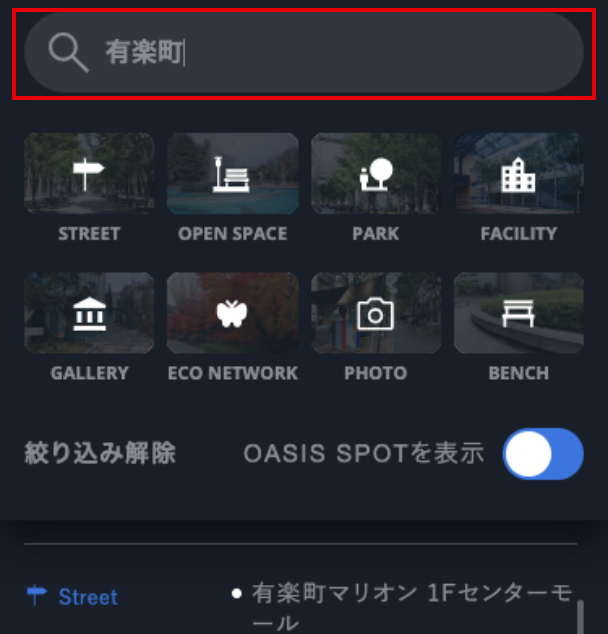
TREE
「TREE」ボタンを押すとリストが表示され、「▼」を押すと閉じることができます。樹木一本一本の特徴、炭素固定量、CO2吸収量、香りなどの詳細情報を表示できます。
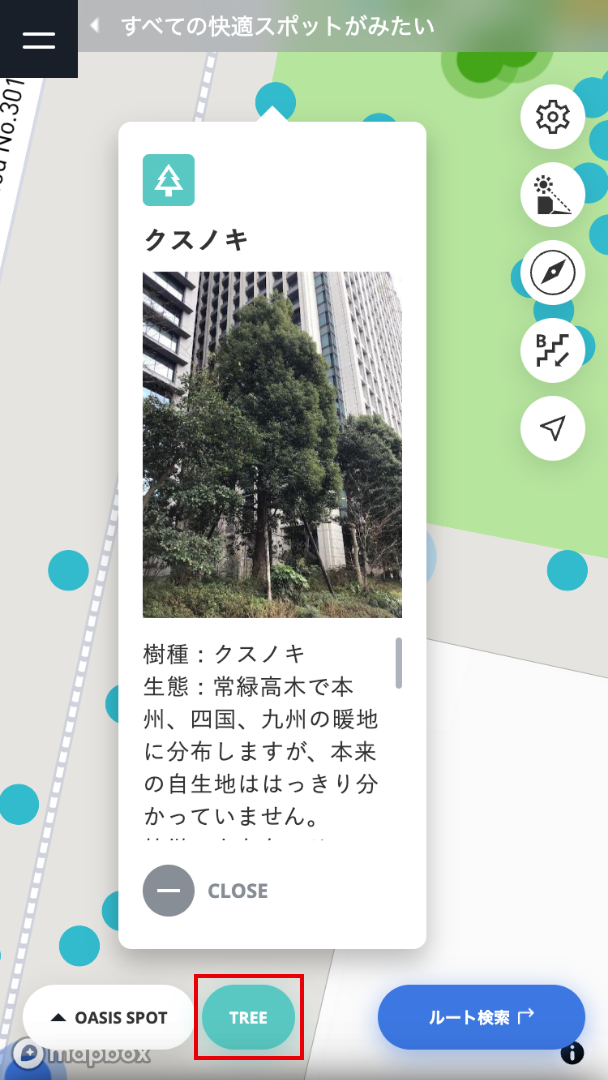
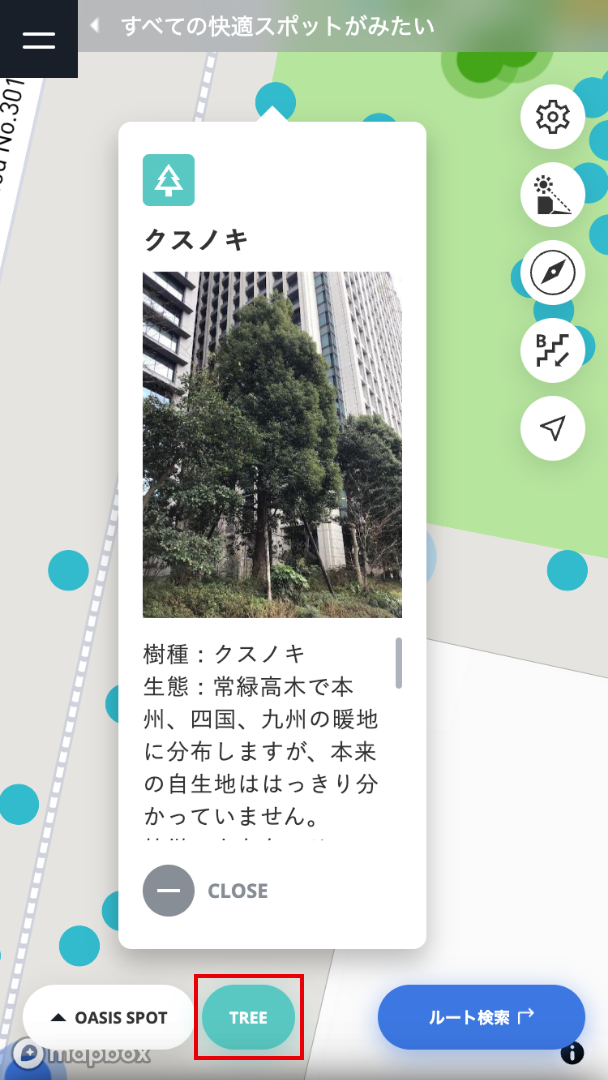
季節の移ろいを感じたい
HOME画面で「季節の移ろいを感じたい」を選択すると花、紅葉、実等、その季節に旬な樹木を表示します。
※目安としての時期で表示しており、その年の気温等によって実態と必ずしもそぐわない場合があります。
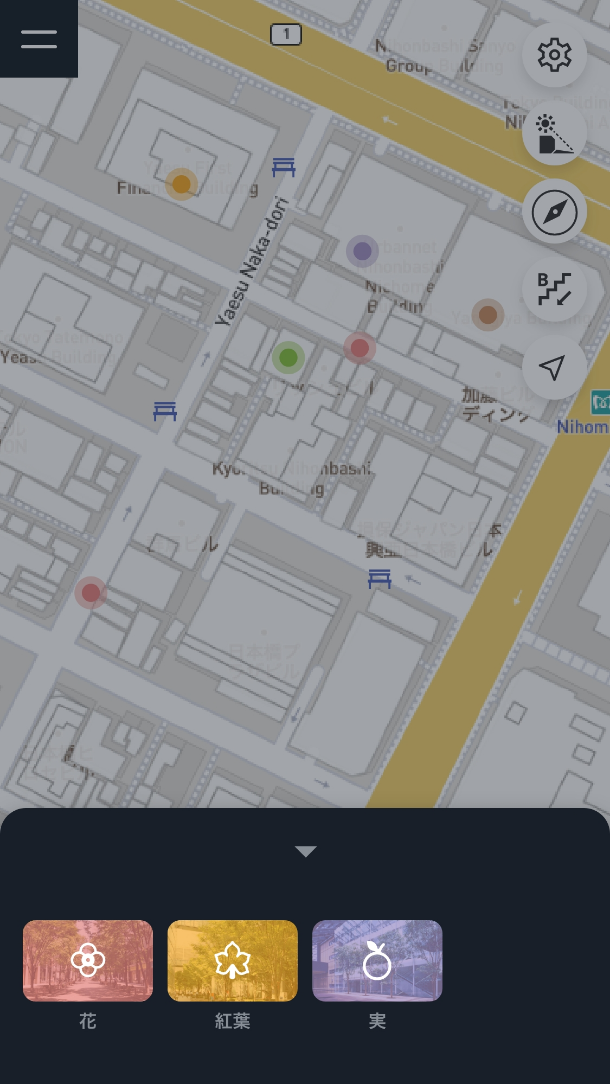
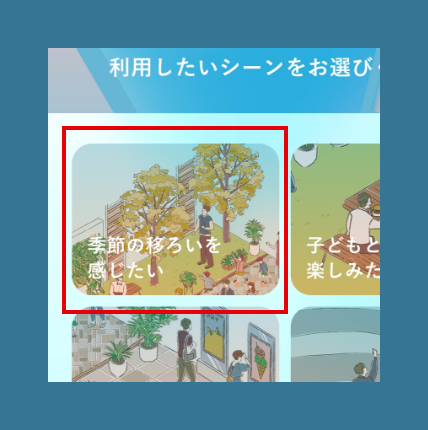
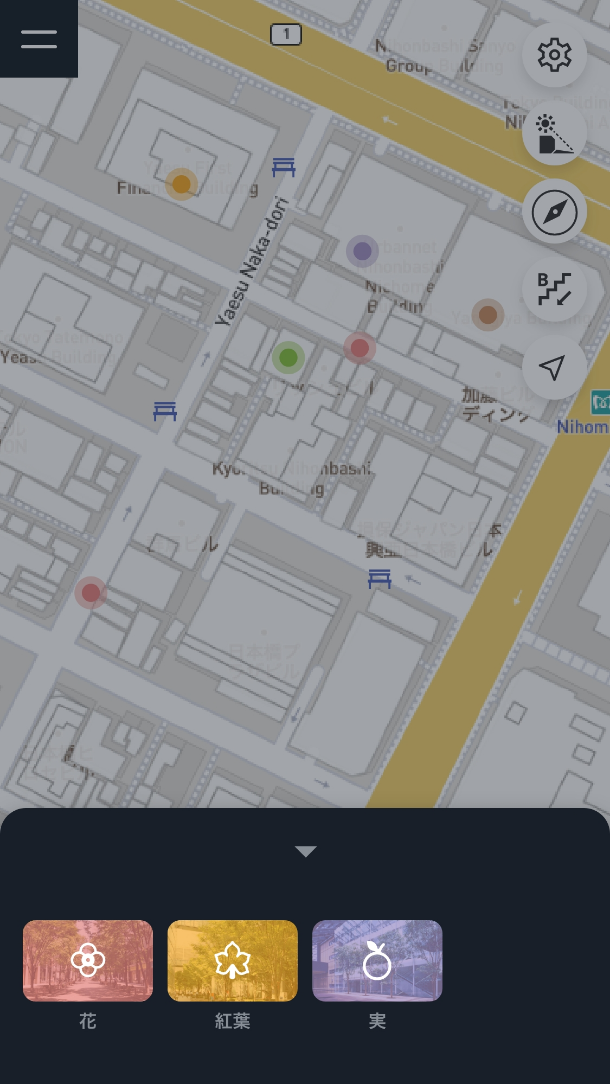
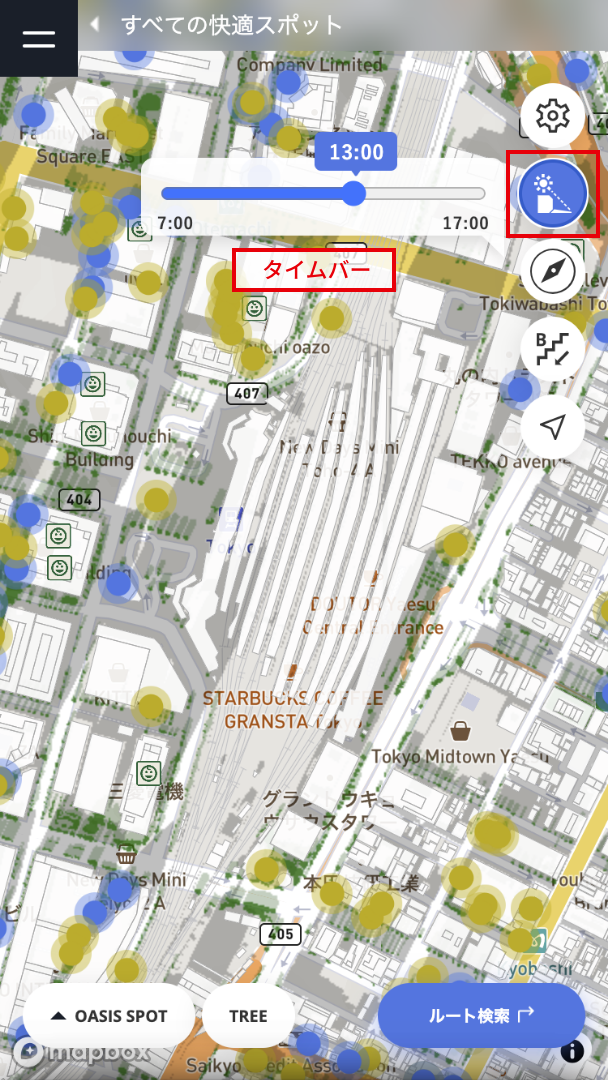
日陰を表示
日陰ボタンを押すと、現在時刻の日陰の状況を表示できます。タイムバーを動かすと、他の時間帯の日陰も見ることができます。
※夜間は、5時か18時の近い方の日陰を表示
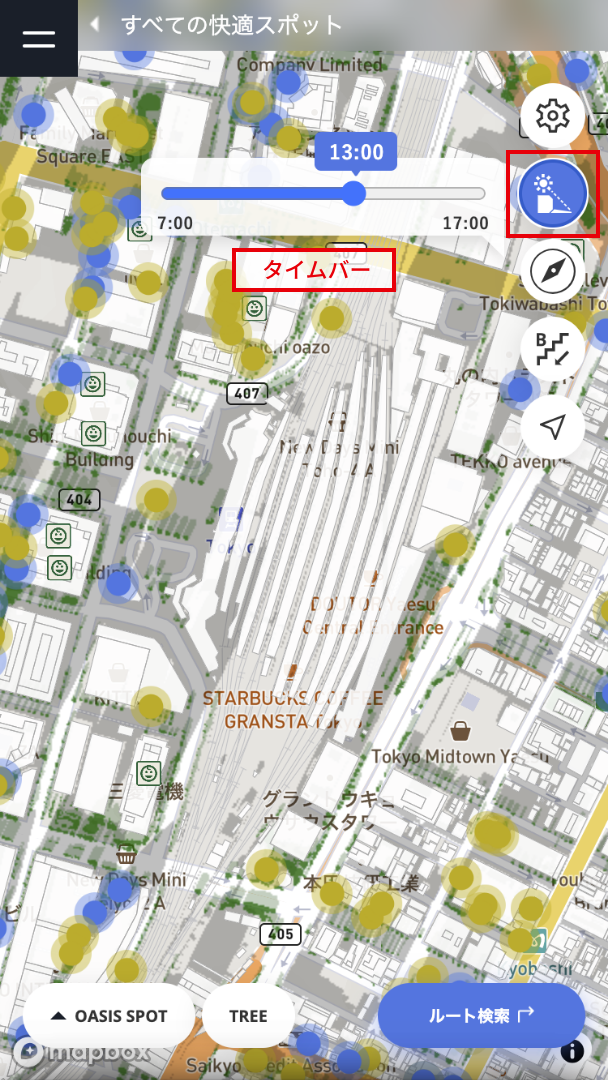
地下マップを表示
アイコンを押すと地下マップを表示、出入口を確認できます。
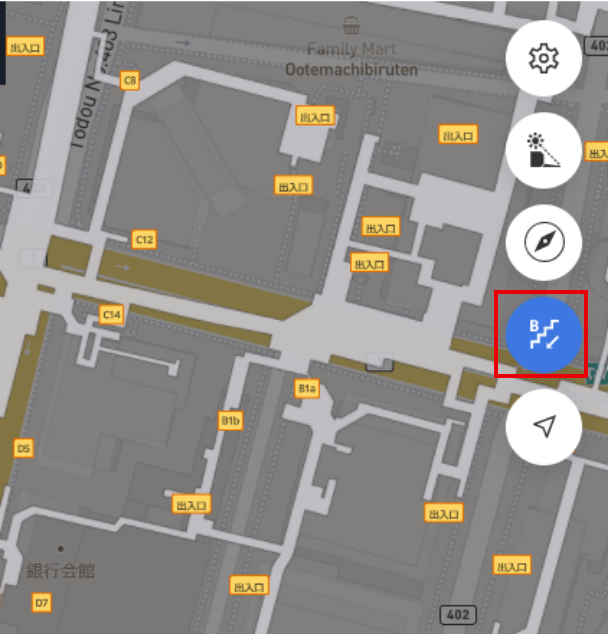
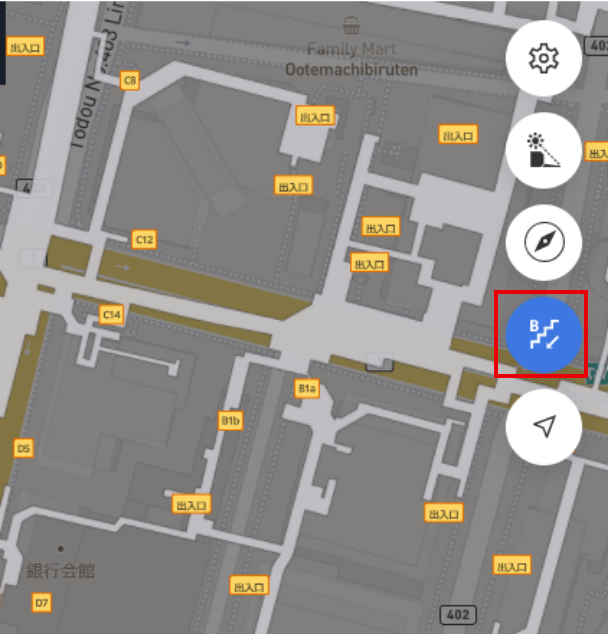
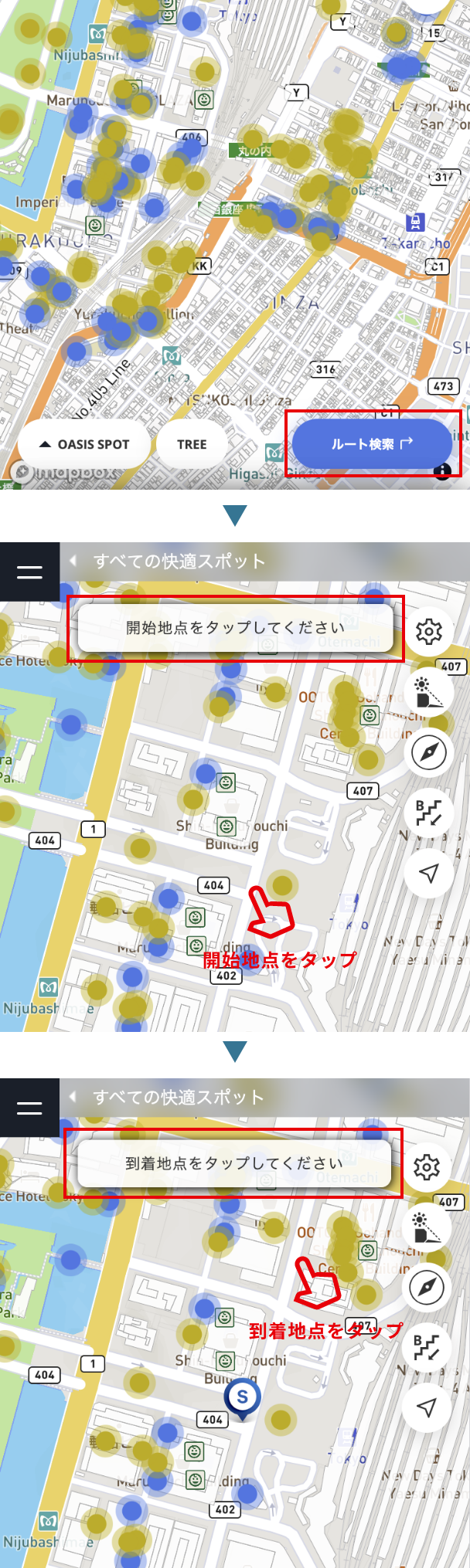
ルート検索
(2地点間ルート検索の方法、検索時の地上地下の切り替え等)
①ルート検索ボタンをタップ
②「開始地点」を選んでタップ
③「到着地点」を選んでタップ
「開始地点」・「到着地点」はマップ上をドラッグすることで任意の場所が設定できます。
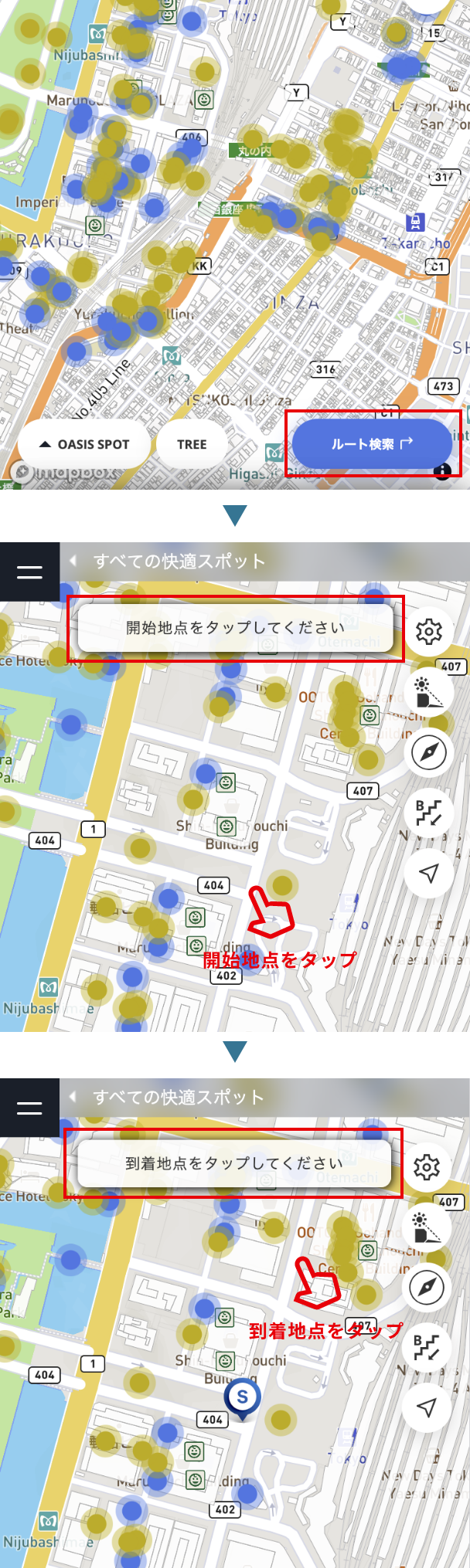
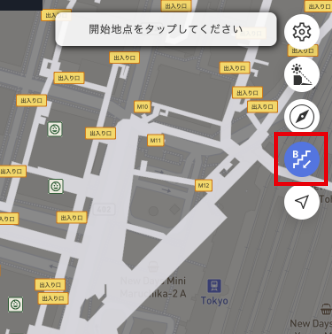
地下ルート検索 アイコンを押すと地下を出発地・目的地に設定できます
マップの3次元表示
コンパスボタンを押すと、3次元表示になります。スマートフォン等が向いている方角に合わせて地図が回転します。
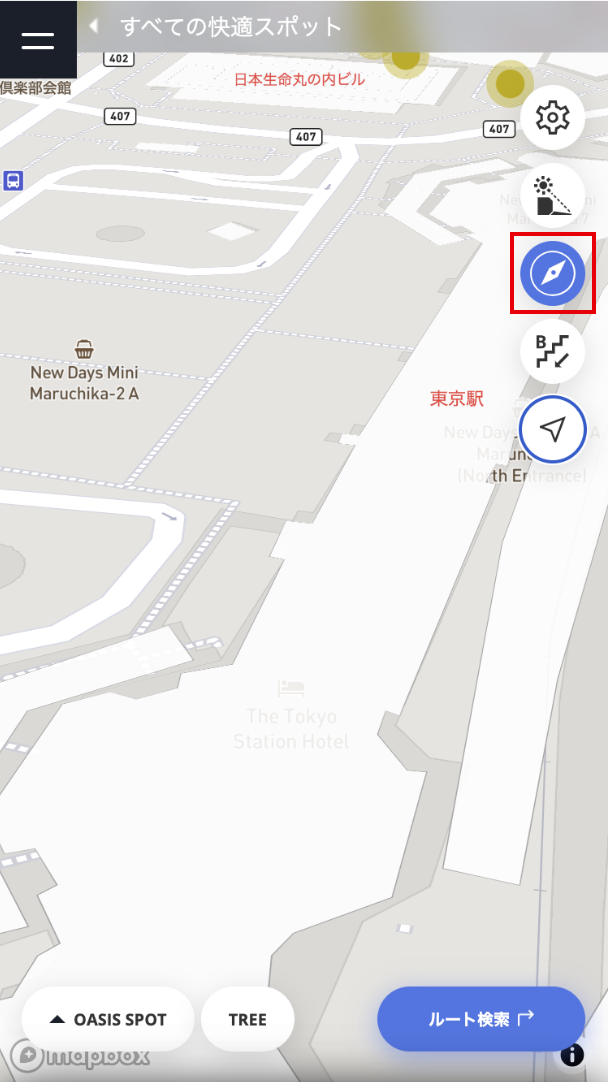
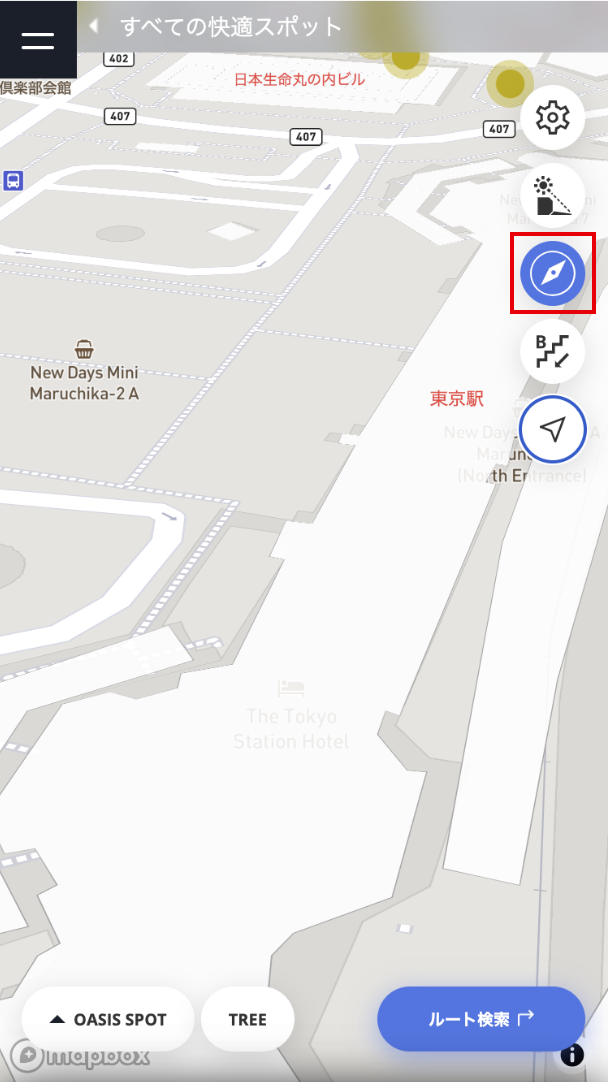
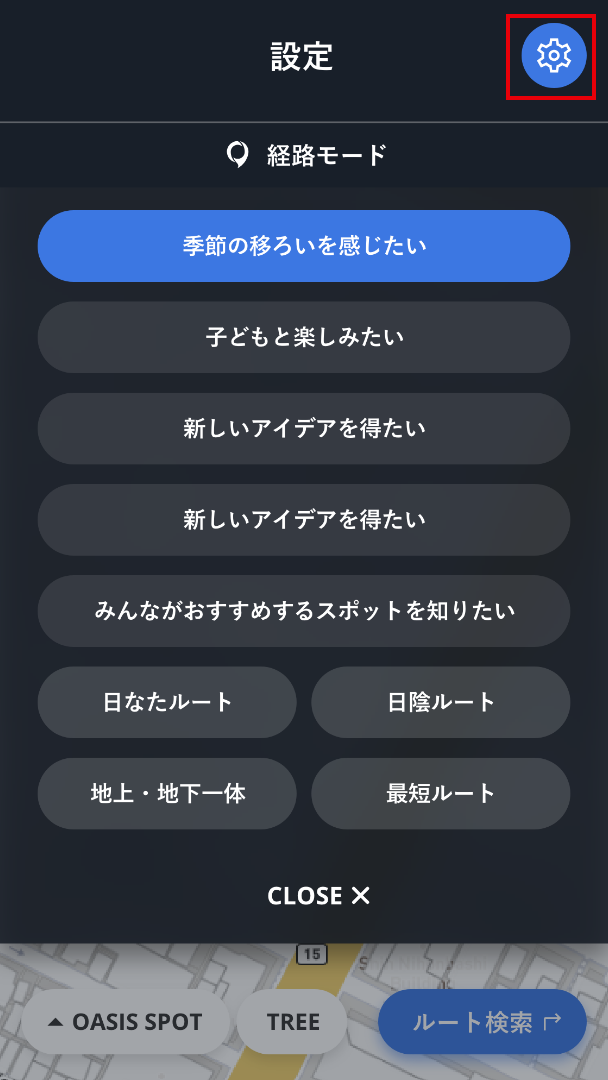
経路モードの設定
経路モードを設定できます。もう一度「設定アイコン」を押すか「CLOSE」を押すと閉じます。
経路は経路は各シーンに応じたルート検索の他、日なた/日陰/地上地下一体/最短から検索できます。
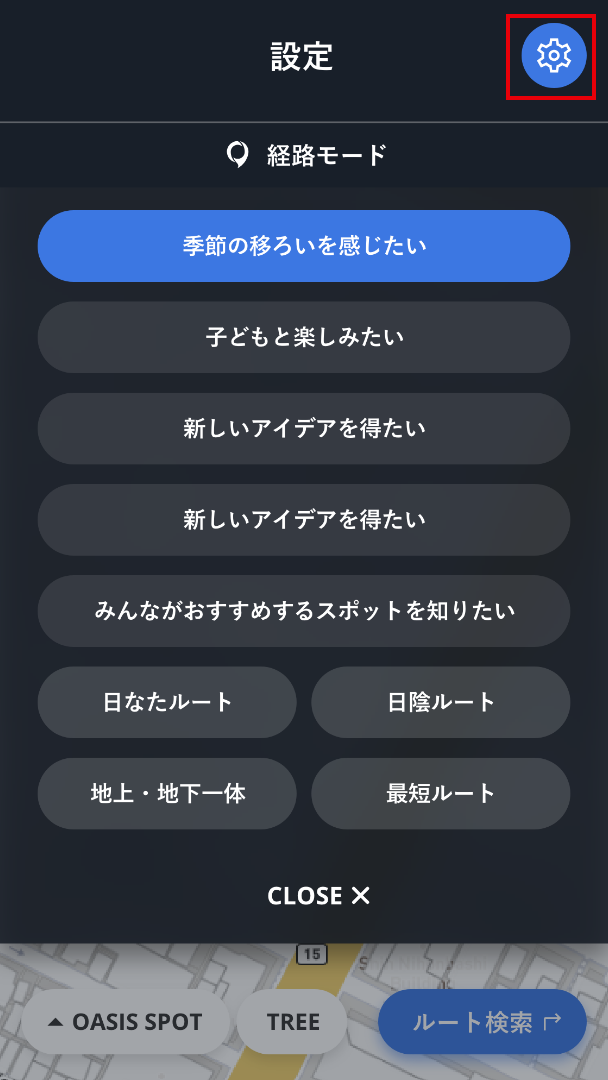
座れる場所
ベンチ等の座れる場所は茶色のOASIS SPOTとして表示されます。タップすると詳しい説明の他、その座れる場所が日なたにあるのか、日陰にあるのか表示されます。
※05の日陰表示と連動していますので現時点の状況の他、指定の時刻の日なた/日陰の状況を確認できます。
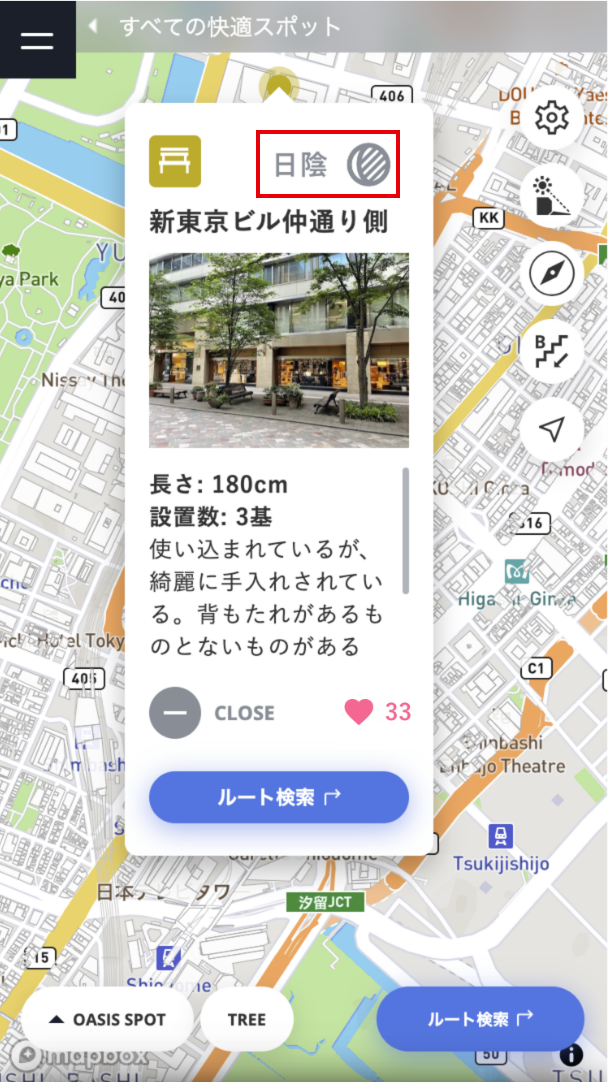
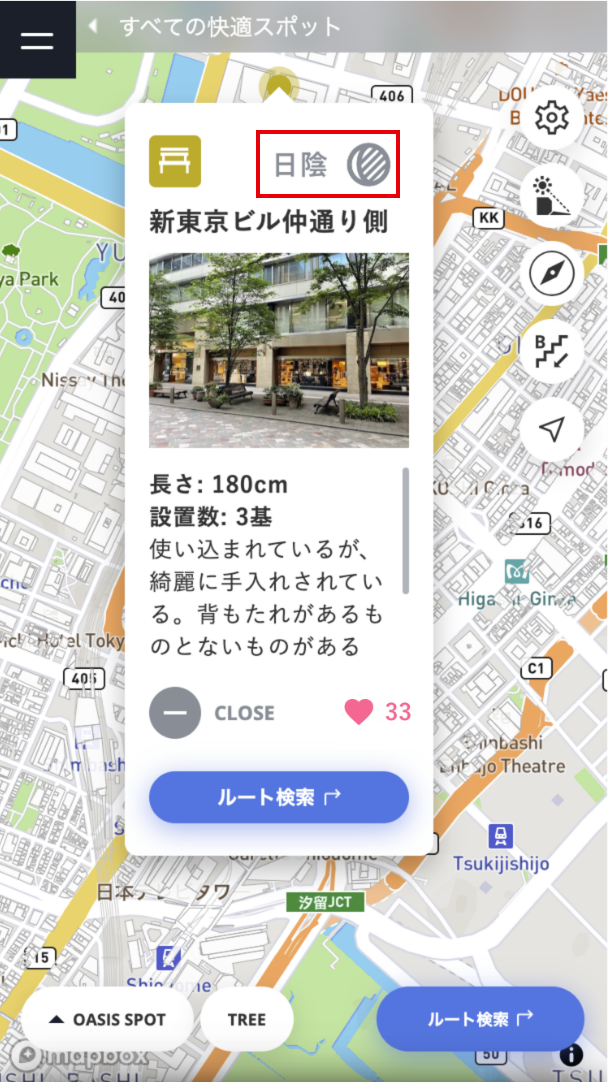
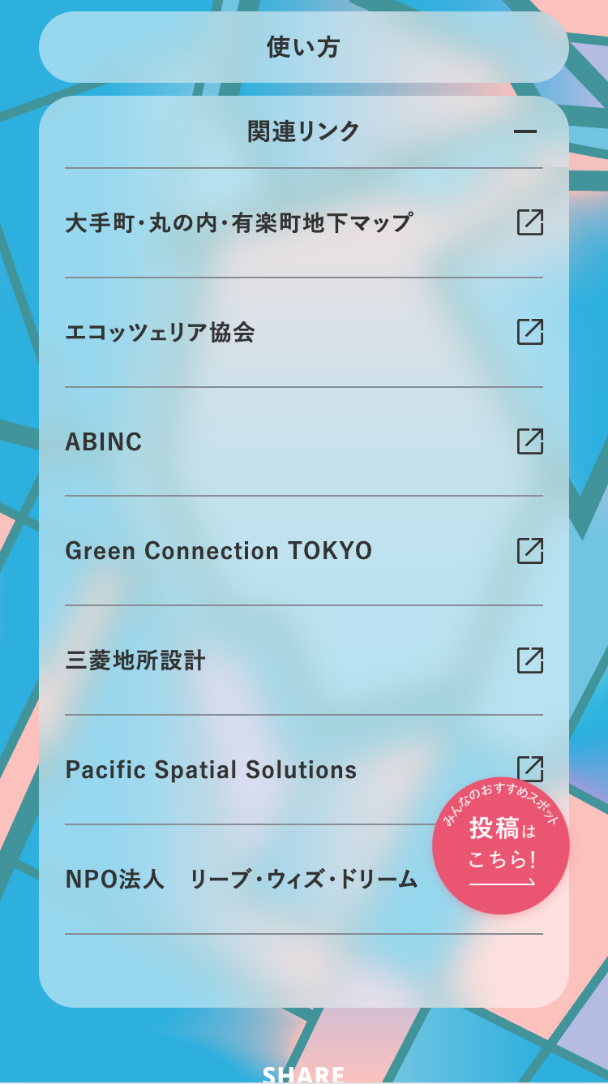
LINK
「関連リンク」を押すと関連サイトのリンクを表示します。もう一度押すと閉じます。
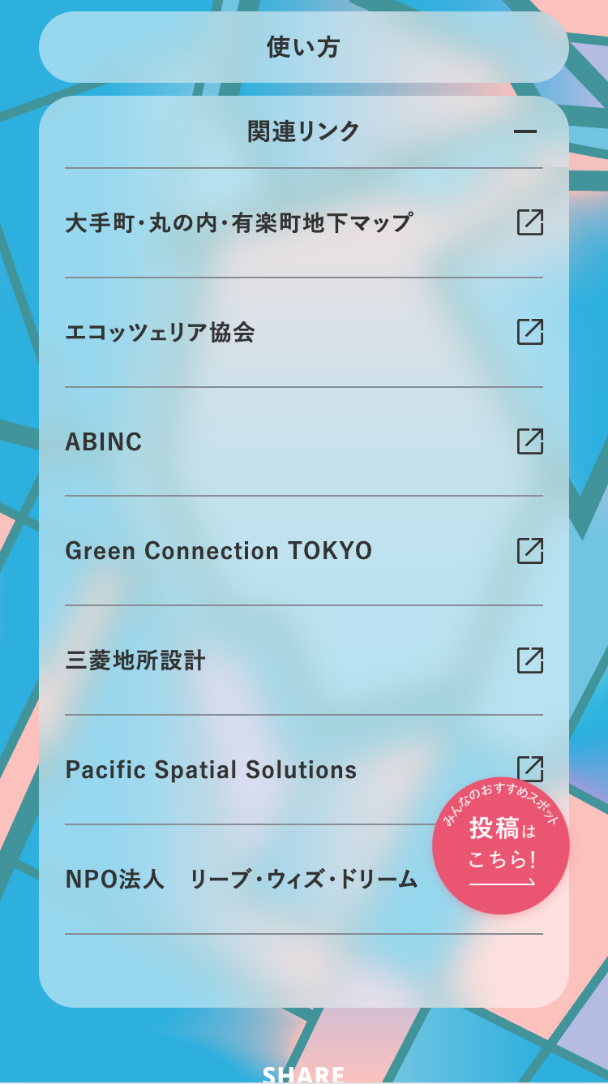
ホーム画面への追加方法
このサービスをいつでも簡単に開けるように、
ショートカットアイコンをスマートフォン等のホーム画面に保存できます。
iOS(iPhone/iPad)
Safariの場合
-
01

「共有」アイコンをタップ
-
02

「ホーム画面に追加」を選択
-
03

ホーム画面へアイコンが追加されます
Androidの場合
-
01

「メニュー」アイコンをタップ
-
02

「ホーム画面に追加」を選択
-
03

ホーム画面へアイコンが追加されます